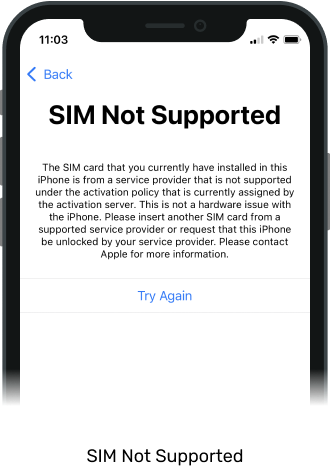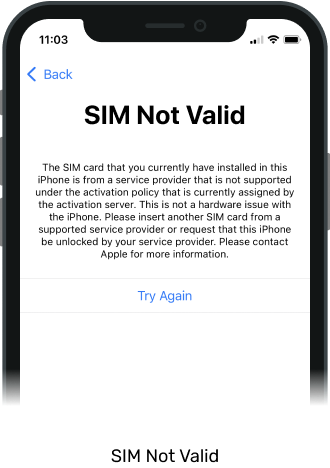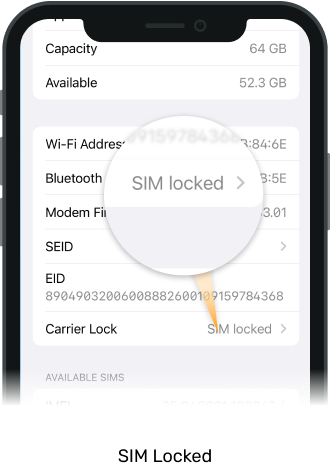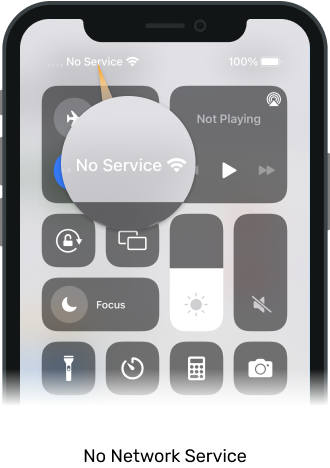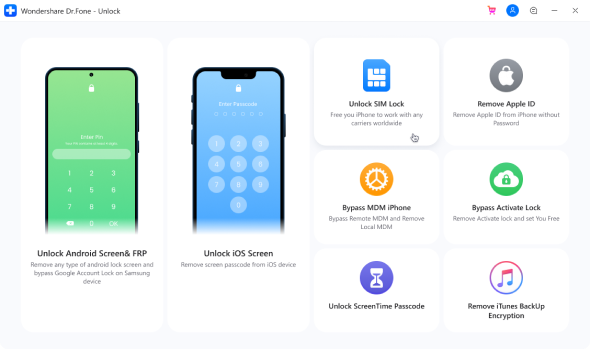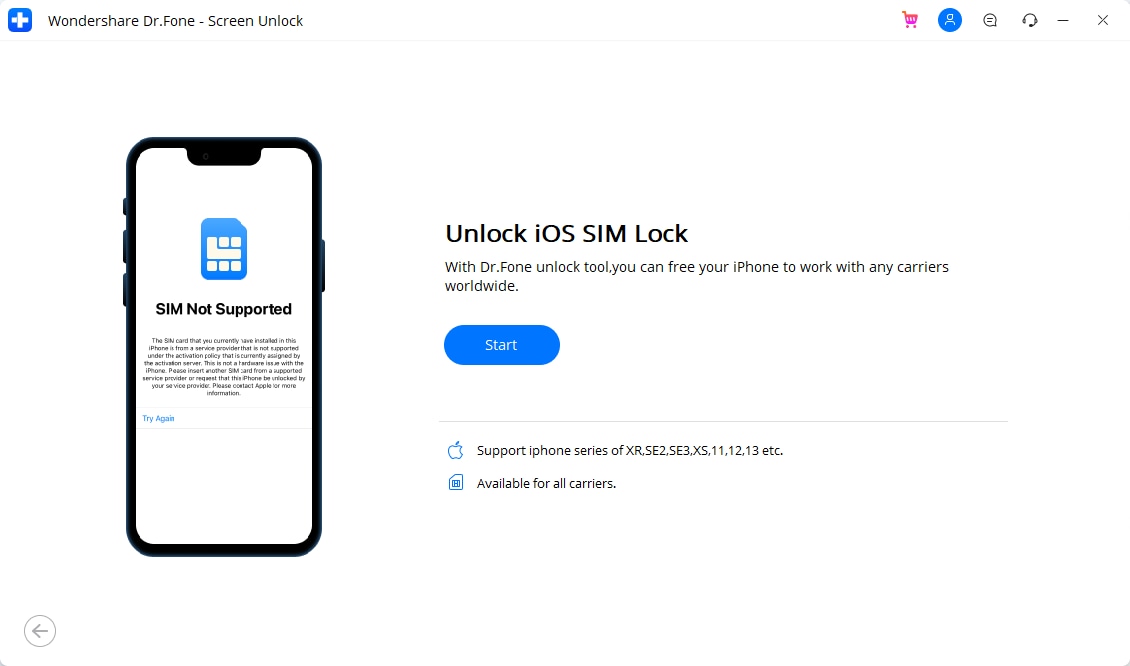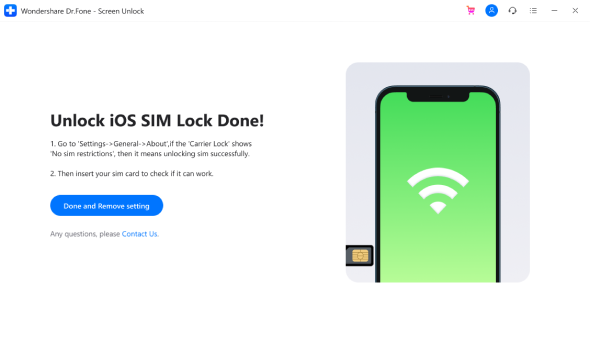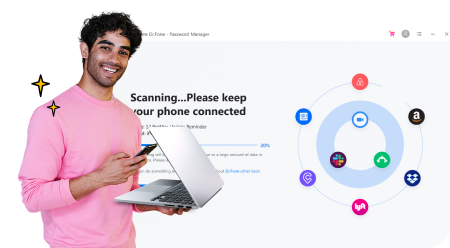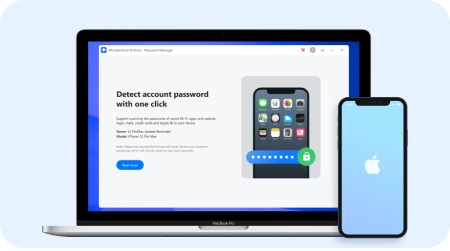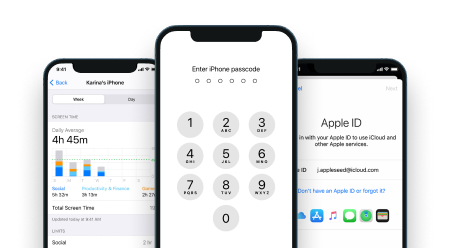ປົດລັອກຊິມ iPhone ເພື່ອເຮັດວຽກກັບທຸກຜູ້ໃຫ້ບໍລິການທົ່ວໂລກ
- · ຮອງຮັບຮຸ່ນທີ່ອອກໃໝ່ຈາກ iPhone XR ຫາ iPhone 13 ແລະຕໍ່ມາ.
- · ຍ້າຍໄປຫາຜູ້ປະຕິບັດການເຄືອຂ່າຍໃດຫນຶ່ງພາຍໃນນາທີໂດຍບໍ່ມີການສູນເສຍຂໍ້ມູນ.
- ·ບໍ່ຈໍາເປັນຕ້ອງ jailbreak. ການປົດລັອກ iPhone ໂດຍບໍ່ມີການ R-SIM.
- ·ເຂົ້າກັນໄດ້ກັບຜູ້ໃຫ້ບໍລິການສ່ວນໃຫຍ່, T-Mobile, Sprint, Verizon, ແລະອື່ນໆ.
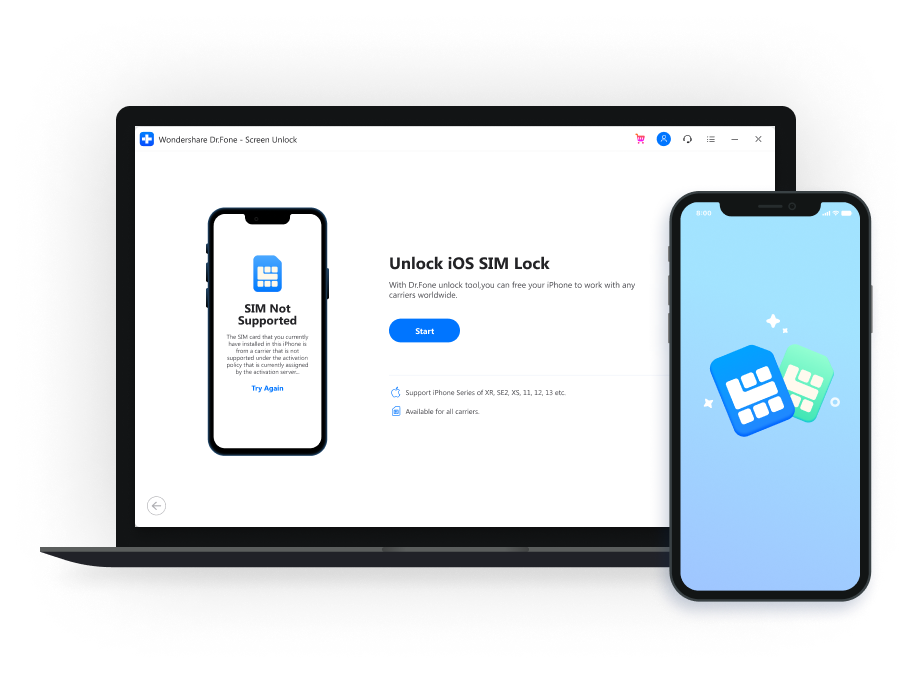
ປົດລັອກ iPhone ຂອງທ່ານຈາກເຄືອຂ່າຍໃດຫນຶ່ງໃນສະຖານະການຕ່າງໆ
ແກ້ໄຂບັນຫາການລັອກ SIM ຂອງທ່ານພາຍໃນນາທີ
ຍ້າຍ SIM ຜ່ານ ແລະສຳເລັດການເປີດໃຊ້ງານດ້ວຍ T-Mobile, ຈາກນັ້ນເລີ່ມໄດ້ຮັບຂໍ້ຄວາມນີ້ວ່າ “ຊິມກາດຖືກລັອກ” ຕິດຕາມດ້ວຍຊິມທີ່ບໍ່ຖືກຕ້ອງ. ຖ້າທ່ານພົບບັນຫາທີ່ຄ້າຍຄືກັນ, ມັນອາດຈະເປັນບັນຫາ SIM ຜູ້ໃຫ້ບໍລິການ. ຄວາມຜິດພາດທີ່ກ່ຽວຂ້ອງກັບຊິມທັງໝົດທີ່ທ່ານພົບສາມາດແກ້ໄຂໄດ້ໃນຕອນນີ້ກ່ອນທີ່ຈະເລີ່ມແຜນບໍລິການຜູ້ໃຫ້ບໍລິການໃໝ່.

ບັນຫາທີ່ຕ້ອງການຄວາມສົນໃຈ: ມັນບໍ່ຖືກຮອງຮັບຖ້າ IMEI ຖືກບລັອກ ຫຼືຢູ່ໃນບັນຊີດໍາຂອງຜູ້ໃຫ້ບໍລິການ.
ຜູ້ໃຫ້ບໍລິການພວກເຮົາປົດລັອກ
ບໍ່ວ່າຈະເປັນໂທລະສັບຂອງທ່ານຕອນນີ້ຢູ່ໃນແຜນການຊໍາລະຂອງຜູ້ໃຫ້ບໍລິການ T-mobile ຫຼືສັນຍາ Verizon, Dr. Fone - Sim Unlock ຊ່ວຍໃຫ້ທ່ານປ່ຽນຜູ້ໃຫ້ບໍລິການໂດຍບໍ່ຕ້ອງຊື້ອຸປະກອນໃໝ່ ແລະຈ່າຍເງິນເຕັມທີ່.
ປົດລັອກຊິມກາດດ້ວຍວິທີ 3 ຂັ້ນຕອນ
ບໍ່ຈໍາເປັນຕ້ອງມີຄວາມຮູ້ດ້ານວິຊາການ. ພຽງແຕ່ປະຕິບັດຕາມຄໍາແນະນໍາຂັ້ນຕອນໂດຍຂັ້ນຕອນ.
01 ເປີດ Dr. Fone - Sim Unlock
ເລືອກຄຸນສົມບັດຈາກ Dr.Fone - ປົດລັອກໜ້າຈໍ (iOS).
02 ຢືນຢັນຂໍ້ມູນໂທລະສັບຂອງທ່ານ
ແຕະທີ່ "ເລີ່ມຕົ້ນ" ເພື່ອເຂົ້າສູ່ຂະບວນການຢັ້ງຢືນການອະນຸຍາດ. ໃຫ້ແນ່ໃຈວ່າ iPhone ຂອງທ່ານໄດ້ເຊື່ອມຕໍ່ກັບຄອມພິວເຕີ. ໃຫ້ຄລິກໃສ່ "ຢືນຢັນ" ເພື່ອສືບຕໍ່.
03 ປົດລັອກ SIM iPhone ຂອງທ່ານ
ຈະໄດ້ຮັບລະຫັດ QR ການເປີດໃຊ້ງານ, ປະຕິບັດຕາມຄໍາແນະນໍາແລະໃຫ້ຄລິກໃສ່ "ປົດລັອກ" ເພື່ອປິດການໃຊ້ງານການລັອກ SIM ໃນ iPhone.
ເປັນຫຍັງ Dr.Fone - Sim Unlock?
Dr.Fone - Sim Unlock ຖືກອອກແບບມາເພື່ອຂ້າມການລັອກ SIM ຜູ້ໃຫ້ບໍລິການ ແລະແກ້ໄຂບັນຫາການເປີດໃຊ້ງານພາຍໃນສອງສາມນາທີ. ນອກຈາກນັ້ນ, ມັນກໍາຈັດຂໍ້ຈໍາກັດຂອງ Apple ໃດໆໃນລະຫວ່າງຂະບວນການ.

ໄວ
ພຽງແຕ່ 5 ນາທີທີ່ຈະປົດປ່ອຍ iPhone ຂອງທ່ານຈາກບໍລິສັດສັນຍາ

ປະສິດທິພາບ
ເມື່ອປົດລັອກແລ້ວ, ໂທລະສັບຂອງທ່ານຈະຖືກປົດລັອກຢ່າງຖາວອນ

ປອດໄພ
ບໍ່ມີການປ່ຽນແປງ ຫຼືການສູນເສຍຂໍ້ມູນຫຼັງຈາກການປົດລັອກ SIM

ມືອາຊີບ
ແນະນຳໂດຍສື່ຫຼັກ ແລະຜູ້ໃຊ້ທົ່ວໂລກ
ຂໍ້ມູນສະເພາະ
ຂໍ້ມູນສະເພາະ
1GHz (32 ບິດ ຫຼື 64 ບິດ)
RAM
RAM 256 MB ຫຼືຫຼາຍກວ່ານັ້ນ (ແນະນຳ 1024MB)
ພື້ນທີ່ຮາດດິດ
ພື້ນທີ່ຫວ່າງ 200 MB ແລະສູງກວ່າ
ອຸປະກອນທີ່ຮອງຮັບ
iPhone XR, SE2, Xs, Xs Max, 11, 12, ແລະ 13 series
ຄອມພິວເຕີ OS
Windows: Win 11/10/8.1/8/7/Vista/XP
iOS
iOS 14.6 ຫຼືຫຼັງຈາກນັ້ນ
ແກ້ໄຂຄຳຖາມທີ່ຖາມເລື້ອຍໆກ່ຽວກັບ SIM ທີ່ຖືກລັອກ
-
ວິທີການກວດສອບວ່າ IMEI ຂອງເຈົ້າຢູ່ໃນບັນຊີດໍາ?ກ່ອນທີ່ຈະເລີ່ມຂ້າມຊິມຂອງທ່ານ, ການກວດສອບ IMEI ໂທລະສັບຂອງທ່ານແມ່ນຈໍາເປັນ. ນີ້ແມ່ນວິທີການທີ່ງ່າຍດາຍສໍາລັບການກວດສອບວ່າໂທລະສັບຖືກບລັອກຫຼືບໍ່.
1. ຊອກຫາໝາຍເລກ IMEI ຂອງທ່ານ (ກົດ *#06#);
2. ໂທຫາຜູ້ໃຫ້ບໍລິການຂອງທ່ານດ້ວຍເບີໂທລະສັບເພື່ອກວດສອບ;
3. ເຮັດໃຫ້ການນໍາໃຊ້ຂອງ IMEI checker ອອນໄລນ໌. -
ມັນຖືກຕ້ອງຕາມກົດໝາຍບໍທີ່ຈະປົດລັອກໂທລະສັບຂອງທ່ານ?ແມ່ນແທ້ໆ. ມັນເປັນກົດຫມາຍທີ່ຈະປົດລັອກ iPhone ຂອງທ່ານຫຼືໂທລະສັບມືຖືອື່ນ. ກົດຫມາຍ "Unlocking Consumer Choice and Wireless Competition Act." ເຮັດໃຫ້ມັນຖືກຕ້ອງຕາມກົດໝາຍສຳລັບຜູ້ໃຊ້ໂທລະສັບມືຖື ຫຼືສະມາດໂຟນທີ່ໄດ້ປະຕິບັດຕາມຂໍ້ກຳນົດທັງໝົດຂອງສັນຍາໂທລະສັບຂອງເຂົາເຈົ້າເພື່ອປົດລັອກໂທລະສັບຂອງເຂົາເຈົ້າ ແລະ ຍ້າຍໄປຍັງຜູ້ໃຫ້ບໍລິການອື່ນ.
-
ການປົດລັອກຖາວອນໝາຍເຖິງຫຍັງ?ມັນ ໝາຍ ຄວາມວ່າຖ້າທ່ານປິດເປີດ iPhone ຂອງທ່ານຄືນ ໃໝ່ ຫຼືປ່ຽນຊິມກາດຂອງຜູ້ໃຫ້ບໍລິການ, ມັນຈະບໍ່ຖືກລັອກອີກ, ຕາບໃດທີ່ໂທລະສັບຂອງທ່ານບໍ່ໄດ້ຣີເຊັດເປັນຄ່າຈາກໂຮງງານ ຫຼື ພັກຜ່ອນຍາກຫຼັງຈາກນັ້ນ.
-
ຂ້ອຍຕ້ອງການຊິມກາດເພື່ອປົດລັອກໂທລະສັບຂອງຂ້ອຍ?ເມື່ອທ່ານປົດລັອກໂທລະສັບຂອງທ່ານ, ທັງຫມົດທີ່ທ່ານຕ້ອງການຈະເຮັດແມ່ນໃສ່ SIM card ຈາກຜູ້ໃຫ້ບໍລິການທີ່ທ່ານຕ້ອງການສະຫຼັບ.
-
ການປົ່ງຮາກອອກຕາມໂທລະສັບປົດລັອກ SIM?ການປົ່ງຮາກອອກຕາມໂທລະສັບຈະບໍ່ເປັນຜູ້ໃຫ້ບໍລິການ - ປົດລັອກມັນ, ແຕ່ມັນຈະຊ່ວຍໃຫ້ທ່ານຕັ້ງຄ່າໂທລະສັບອີກເທື່ອຫນຶ່ງຫຼືຕິດຕັ້ງໃຫມ່. ການປົດລັອກ SIM ຕ້ອງການລະຫັດທີ່ສ້າງຂຶ້ນທີ່ປ້ອນເຂົ້າໄປໃນໂທລະສັບຂອງທ່ານ. ນອກຈາກນັ້ນ, ມັນຈະທໍາລາຍການເຊື່ອມຕໍ່ລະຫວ່າງໂທລະສັບຂອງທ່ານກັບເຄືອຂ່າຍທີ່ສົ່ງມັນ. ສຸດທ້າຍ, ມັນຊ່ວຍໃຫ້ທ່ານສາມາດໃສ່ SIM card ທີ່ເຂົ້າກັນໄດ້ຈາກເຄືອຂ່າຍທີ່ແຕກຕ່າງກັນແລະເຊື່ອມຕໍ່ກັບການບໍລິການຂອງພວກເຂົາ.
SIM Unlock ກະທູ້ທີ່ກ່ຽວຂ້ອງ
ປົດລັອກຊິມ iPhone ເພື່ອເຮັດວຽກກັບທຸກຜູ້ໃຫ້ບໍລິການທົ່ວໂລກ
Dr.Fone - Sim Unlock ຈະຊ່ວຍຂ້າມການລັອກ SIM ຜູ້ໃຫ້ບໍລິການ ແລະແກ້ໄຂບັນຫາການເປີດໃຊ້ງານທີ່ເຈົ້າອາດມີກັບ iPhone ຂອງທ່ານ. ດັ່ງນັ້ນຖ້າທ່ານຫວັງວ່າຈະທໍາລາຍໂທລະສັບສະຫຼາດຂອງທ່ານອອກຈາກຄຸກຜູ້ໃຫ້ບໍລິການ, ໃຫ້ມັນພະຍາຍາມ!
ເວີຊັນ Mac ຈະມາໃນໄວໆນີ້, ກະລຸນາຕິດຕາມ.
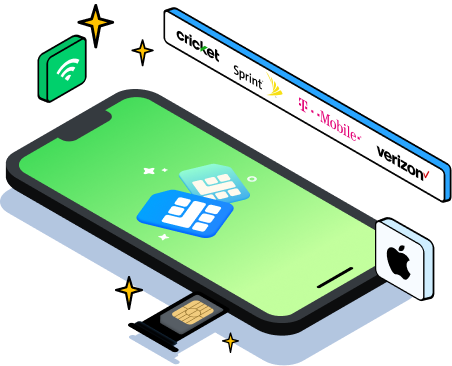
ລູກຄ້າຂອງພວກເຮົາກຳລັງດາວໂຫລດຢູ່

ປົດລັອກໜ້າຈໍລັອກ iPhone ໃດກໍໄດ້ເມື່ອທ່ານລືມລະຫັດຜ່ານ/PIN ໃນ iPhone ຫຼື iPad ຂອງທ່ານ.

ໂອນຕິດຕໍ່ພົວພັນ, SMS, ຮູບພາບ, ເພງ, ວິດີໂອ, ແລະອື່ນໆອີກລະຫວ່າງອຸປະກອນ iOS ຂອງທ່ານແລະຄອມພິວເຕີ.

ການສໍາຮອງຂໍ້ມູນແລະການຟື້ນຟູລາຍການໃດໆກ່ຽວກັບ / ການອຸປະກອນ, ແລະສົ່ງອອກສິ່ງທີ່ທ່ານຕ້ອງການຈາກການສໍາຮອງຂໍ້ມູນກັບຄອມພິວເຕີຂອງທ່ານ.